tento příspěvek vám pomůže pochopit, jak přidat obrázky do WordPress. Dám vám vědět, jak přidat jeden obrázek přímo na stránku.
galerii WordPress lze použít k zobrazení více obrázků, které jsou zahrnuty v jiném příspěvku.
dozvíte se také o získávání obrázků, změně velikosti a kompresi.
přeskočit rovnou a přidat jeden obrázek do WordPress
- Proč používat obrázky na WordPress?
- Získávání obrázků pro blog nebo web
- zvažte tvar
- kde najít obrázky
- zaplaťte profesionálnímu fotografovi
- fotografujte sami
- zeptejte se přátel nebo obchodních spojení
- použijte webové stránky akcií
- Použijte obrázky Google, „označené pro opětovné použití“
- upozornění při používání obrázků Google
- Změna velikosti a komprese obrázků pro web
- Uložit obrázky pro vyhledávání Google
- přidat obrázek do WordPress
- zarovnání obrázků v WordPress
- WordPress sloupce pro umístění obrázků
- optimalizace obrázků pro vyhledávače v WordPress
- Alt text (alt tag)
- popisky obrázků
- Galerie WordPress
- rychlý proces přidání obrázků do WordPress
- sdílejte a užívejte si !
Proč používat obrázky na WordPress?
rutinně přidávejte obrázky, aby byl zážitek ze čtení příjemnější, což vyhledávače odměňují.
vyhledávače řadí webovou stránku vyšší, pokud vidí vhodné obrázky.
vědí, že lidé jsou vizuální a webová stránka vypadá spíše jako textový dokument bez obrázku.
čtenář je více spokojen s výskytem obrázků a nakonec to je to, co vyhledávač očekává, že webová stránka udělá-osloví publikum.
Získávání obrázků pro blog nebo web
zvažte tvar
při rozhodování o obrázku nejprve zvažte tvar.
- musí se přizpůsobit určenému prostoru – je to krajina, portrét nebo čtverec?
- nechceme ztratit hlavní zaostření obrazu, jakmile bude změněn.
Screenshot obrázky před vynaložením peněz. I s vodoznakem přes to velikost, tvar a barvu lze zkontrolovat před provedením konečného nákupu.
kde najít obrázky
používám řadu zdrojů pro fotografie a grafiku a zřídka si vytvářím vlastní. Záleží na tom, kde bude obrázek použit.
na mých webových stránkách chci, aby fotografie vypadaly profesionálně, ale můj blog může mít uvolněnější a přátelštější atmosféru.
existuje řada způsobů, jak získat fotografie pro web nebo blog, zdarma nebo placené.
zaplaťte profesionálnímu fotografovi
jsem zastáncem profesionálních fotografů. Díky profesionálním fotografiím může web vypadat ostře.
pokud si nemůžete dovolit jít pro, můžete vyzkoušet místního amatérského fotografa. Amatérští fotografové mají zájem získat portfolio dohromady, takže může být často levnější.
podnik může zaplatit fotografovi za den nebo půl dne, aby získal všechny komerční záběry, které budou potřebovat po dobu několika let, a opravdu to stojí za to.
získejte produktové, portfolio a týmové fotografie za jeden den.
uklidit místo, vyčistit obchodní vozidla, dostat vlasy střihy a opravdu snažit získat nějaké dobré záběry, uvnitř i vně vašeho pracoviště.
chápu však, že fotograf může být drahý pro začínající podniky, které mají vysoký obrat produktů. Fotografování doma může fungovat.
fotografujte sami
smartphony mají v těchto dnech opravdu dobré fotoaparáty. Pokud na to máte oko, pořizování vlastních fotografií může fungovat opravdu dobře a ušetřit peníze.
nastavte fotoaparát na nejvyšší rozlišení, takže můžete oříznout fotografie libovolným způsobem.
užitečné produkty, které vám pomohou s domácí fotografií.
týmové fotografie nebo videa lze zachytit pomocí stativu, pěkného pozadí a dobrého osvětlení. Pokud je potřebujete pravidelně, může se vyplatit utratit peníze za nějaké vybavení.
fotografujte malé produkty pro své webové stránky pomocí sady light box studio nebo vyšších difuzních světel v sadě photography lighting kit.
přírodní „domácí fotografie“ pomáhá vkládat život, charakter a realitu do blogů nebo příspěvků na sociálních médiích, takže se nebojte přírodního prostředí nebo selfies.
zeptejte se přátel nebo obchodních spojení
můžete vyměnit službu-požádejte přátele nebo obchodní spojení o poskytnutí fotografií. Nabídněte jim citovat nebo poskytnout odkaz na jejich webové stránky, což je pro pageRank velmi cenné.
použijte webové stránky akcií
může se velmi dobře ukázat jako obtížné vytvořit obrázky, které by odpovídaly článku, což je místo, kde jsou webové stránky akcií velmi užitečné.
existuje spousta webových stránek, které poskytují fotografie, grafiku, ilustrace, ikony a videa na téměř jakékoli téma, na které si vzpomenete – opravdu užitečný zdroj.
můžete získat profesionální fotografie za pouhých 5 liber za celoživotní licenci. Stojí to za to, pokud podnikáte.
několik stránek s obrázky, které se mi líbí, jsou:. com, twenty20.com,. com.
volná stránka s obrázky zvaná Pexels je skvělá. Stáhněte si zdarma fotografie od amatérských fotografů a nahrajte své vlastní.
Použijte obrázky Google, „označené pro opětovné použití“
Google nabízí vyhledávací nástroj, který pomáhá najít obrázky, které jsou označeny pro opětovné použití.
- buď přejít přímo na www.google.com a vyhledejte předmět a klikněte na obrázky.
nebo přejděte přímo na images.google.com. - v horní části klikněte na vyhledávací nástroje.
- klikněte na možnost „označené pro opětovné použití“.
Google zobrazuje mřížku obrázků, které jsou označeny pro opětovné použití, a to i komerčně.
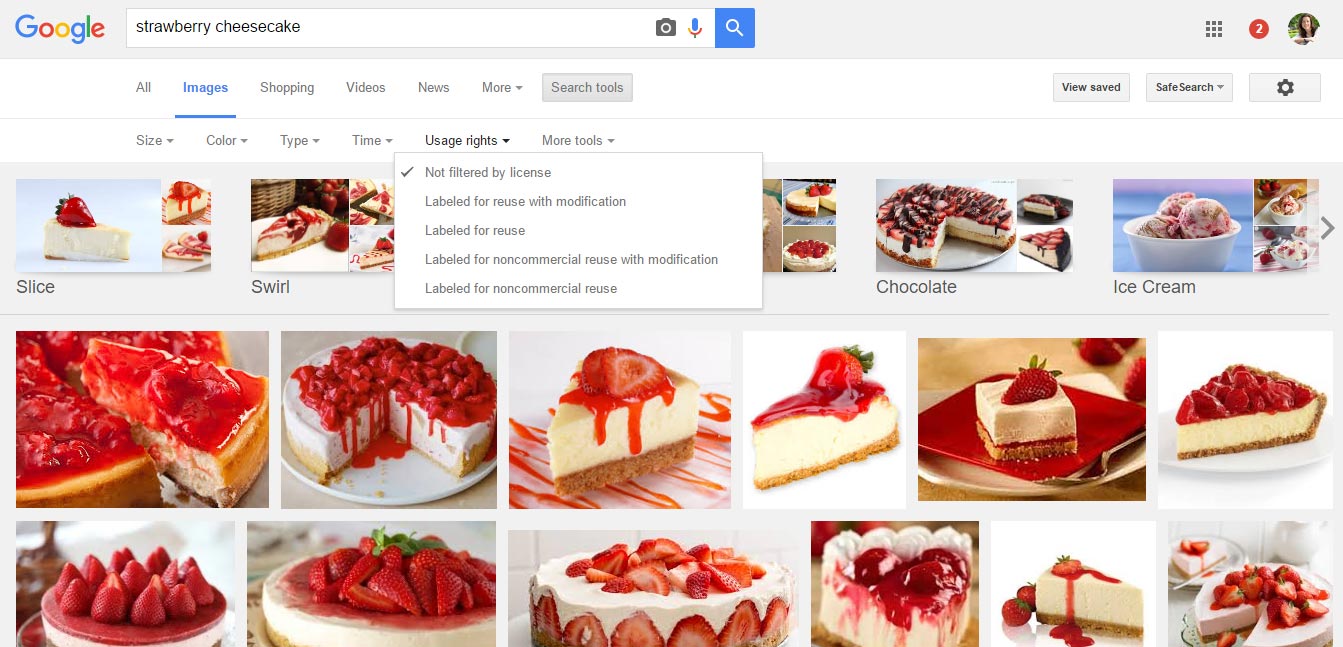
buďte ostražití. Je vaší vlastní odpovědností zkontrolovat autorská práva každého obrázku. Postupujte podle pokynů-pokud tak neučiníte, můžete být silně pokutováni.
kliknutím na obrázek navštívíte webovou stránku. Přečtěte si požadavky na autorská práva.
může být vyžadován odkaz na stránku fotografů nebo kredit.
upozornění při používání obrázků Google
Některé obrázky ve veřejné doméně jsou k dispozici pro opětovné použití na komerčních webech, jiné nikoli.
stejně jako cokoli jiného, fotografie a grafika jsou vytvořeny někým s dovedností. Vlastní tedy práva, i když to není jasně uvedeno.
buďte opatrní při stahování obrázků přímo z Googlu nebo z jiných webových stránek, za zneužití se rozdávají vysoké pokuty.
Změna velikosti a komprese obrázků pro web
způsob, jakým je obrázek změněn, komprimován, uložen a umístěn, ovlivní hodnocení vyhledávače webové stránky.
webové stránky s pomalým načítáním obrázků jsou penalizovány vyhledávači. Návštěvníci na ně nebudou vždy chtít čekat.
napsal jsem příspěvek věnovaný právě tomuto tématu-Jak změnit velikost obrázku pro web. Příspěvek hovoří o změně velikosti obrázků pixelem a jejich kompresi, aby se snížily kilobajty.
bohužel neexistuje žádná standardní velikost, kterou bych vám mohl dát vědět zde.
všechny webové stránky jsou různé a existuje mnoho velikostí obrazovky, na kterých lze vidět obraz – od malého jako telefon až po velký jako televizor.
mějte na paměti tyto věci:
- fotografie by nikdy neměla být menší než 450 pixelů široký, protože budou pravděpodobně stack na mobilním zařízení, 450 zaplní mobilní obrazovku a bude jen něco málo přes polovinu střední obrazovky, takže dobré pro zobrazení dvou sloupců. Toto jsou výchozí hodnoty pro většinu pluginů WordPress.
- zvětšení celé obrazovky nebo „obrázky hrdinů“, jak jsou známy (ty v horní části webové stránky, které se táhnou zleva doprava od obrazovky), musí být stejně velké jako 1920 pixelů široké, aby se přizpůsobily extra velkým obrazovkám. To je docela velké, a dokonce ani dost velké pro větší televizory.
- zvažte použití adaptivních obrazových pluginů v aplikaci WordPress k zobrazení odpovídajících velikostí pro zařízení.
Přečtěte si můj příspěvek – jak změnit velikost obrázku pro web pro mnohem podrobnější informace.
Uložit obrázky pro vyhledávání Google
vyhledávače mohou okamžitě rozpoznat, co obrázek ilustruje, pokud je uložen správným způsobem. Název souboru je nezbytnou součástí optimalizace pro vyhledávače.
Uložte obrázek podle předmětu fotografie.
tj. uložení obrázku jako <strawberry-cheese-cake.jpg> je více informativní a efektivní než < image07_912.JPG>.
vyhledávače rozpoznají úsilí.
pokyny pro kvalitu Google žádají majitele webových stránek, aby „umístili obrázky vedle příslušného textu“, pokud je to možné. Ujistěte se, že všechny obrázky, které používáte, jsou relevantní pro text.
jakmile změníte velikost, komprimujete a uložíte obrázek správně, jste připraveni jej přidat do WordPress.
přidat obrázek do WordPress
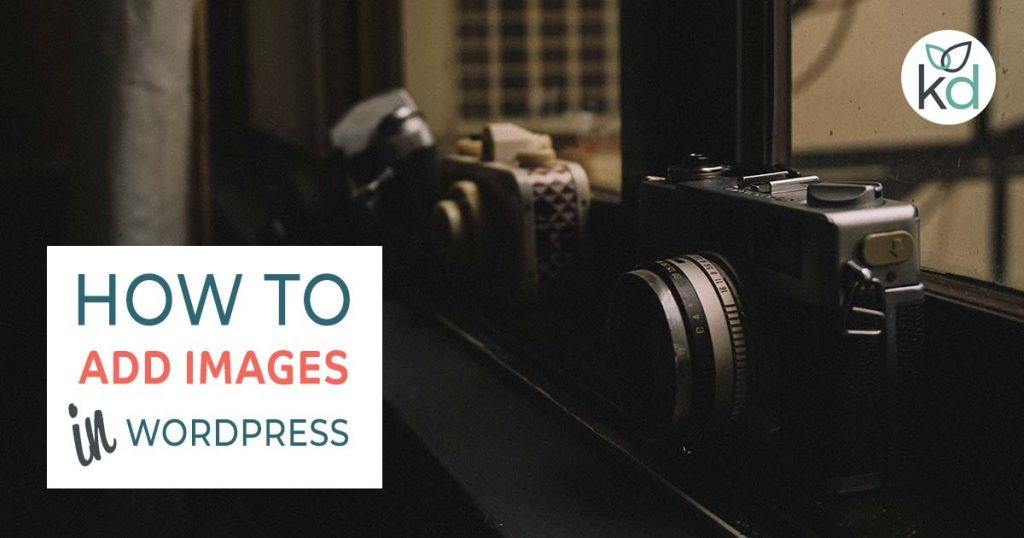
- přihlaste se do administrátorské oblasti WordPress a přejděte na příspěvek nebo stránku.
- pomocí editoru bloků Gutenberg stiskneme ikonu + PLUS a přidáme „blok obrázků“. Stačí umístit kurzor na jakýkoli blok, který je již na stránce použit. Pod blokem se zobrazí ikona PLUS.
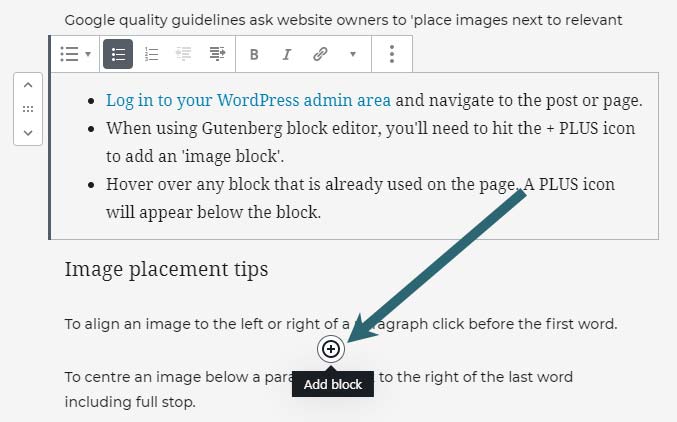
- jakmile stisknete znaménko PLUS, objeví se nabídka obsahující možnosti bloku.
- k dispozici je „nejpoužívanější“ část, která je užitečná pro pravidelně používané bloky. Pokud zde obrázek nevidíte, použijte vyhledávací pole nahoře.
- nový blok obrázků je umístěn pod symbolem PLUS, na který jste klikli. Bloky lze snadno přesunout pomocí šipek nahoru / dolů vlevo od vybraného bloku.
- stisknutím tlačítka Nahrát nahrajte obrázek.
- obrázek se objeví v bloku. Jakýkoli obrázek, který nahrajete, se zobrazí také v knihovně médií.
zarovnání obrázků v WordPress
obrázek lze zarovnat v jeho bloku pomocí panelu nástrojů. Po výběru obrázku se panel nástrojů zobrazí vlevo nahoře.
použijte ikonu, která se podobá krabici se dvěma řádky, jeden nahoře, jeden dole.
stačí kliknout na šipku napravo od ikony a najít možnosti, které zarovná obrázek doleva, doprava, střed, široká nebo plná šířka.
vždy uložte a poté zkontrolujte, jak je obrázek umístěn. Obrázek nemusí být zarovnán tak, jak jste si představovali. Editor zadního konce vypráví jiný příběh než přední konec.
zkontrolujte, zda je na stolním počítači a mobilních zařízeních správná na obou velikostech obrazovky.
Obrázky lze také propojit nebo nahradit pomocí panelu nástrojů obrázků.
WordPress sloupce pro umístění obrázků
používáme sloupce v editoru bloků WordPress, abychom umístili obrázek vlevo nebo vpravo od jiného bloku na velkou obrazovku. Představte si novinové sloupce zobrazené vedle sebe.
takto bychom například umístili obrázek vedle odstavce.
na malém zařízení, jako je smartphone, se sloupce hromadí nad sebou. Obvykle se levý sloupec stohuje v horní části pravého sloupce.
pro vytvoření 2 sloupců:
- klepnutím na symbol PLUS vytvoříte blok.
- Nyní stiskněte sloupce nebo vyhledejte sloupce.
- vyberte možnost zcela vlevo, dva sloupce, stejné rozdělení.
- stiskněte znaménko plus v každém sloupci a přidejte obrázek, jak je uvedeno výše, do jednoho sloupce.
- klepnutím na znaménko plus v dalším sloupci přidejte odstavec.
optimalizace obrázků pro vyhledávače v WordPress
chtěl bych zdůraznit dva další důležité atributy, které WordPress poskytuje, aby majitelům webových stránek pomohl optimalizovat obrázky pro vyhledávání.
Alt text (alt tag)
Alt text znamená alternativní text, jedná se o informační značku.
značka Alt se používá k pomoci lidem-těm, kteří mají vypnuté obrázky, uživatelům se zrakovým postižením a / nebo používají čtečky obrazovky.
značka alt také pomáhá společnosti Google pochopit, co je obrázek.
při psaní použijte klíčové fráze.
v blocích WordPress se po kliknutí na blok obrázků zobrazí pole pro značku ALT. Je na pravé straně stránky, pod nastavením bloku.
popisky obrázků
poskytnutí titulků obrázků také pomůže hodnocení vyhledávačů, i když je často nepoužívám, protože je považuji za chaotické.
Google chce, abyste uživateli poskytli dobré zkušenosti, jakmile jsou na webových stránkách.
Chcete-li přidat titulek, stačí kliknout na blok obrázků na stránce a pod obrázkem se objeví pole titulků.
pokud nezahrnete titulek, nic se zde neobjeví.
Galerie WordPress
Galerie WordPress poskytuje možnost zahrnout více než jednu fotografii do oblasti, vše s podobným rozložením.
rychlý návod k přidání Galerie WordPress:
- klepnutím na symbol PLUS vytvoříte blok.
- Hledat pak hit galerie.
- na Stránce nebo příspěvku se zobrazí blok galerie.
- kliknutím na tlačítko „Nahrát“ nahrajete obrázky z počítače.
- pomocí tlačítka „Knihovna médií“ můžete zahrnout obrázky, které jsou již hostovány v knihovně médií.
- vyberte několik obrázků – budou zvýrazněny modře a uvidíte zaškrtnutí.
- stiskněte modré tlačítko, vpravo dole označené-vytvořte novou galerii.
- pokračujte v přidávání do galerie pomocí odkazů na levé straně.
- nebo vložte galerii na stránku pomocí modrého tlačítka vlevo dole.
jakmile je galerie na stránce, nastavení lze změnit-vyberte blok galerie a poté použijte nastavení bloku, které se objeví v postranním panelu vpravo.
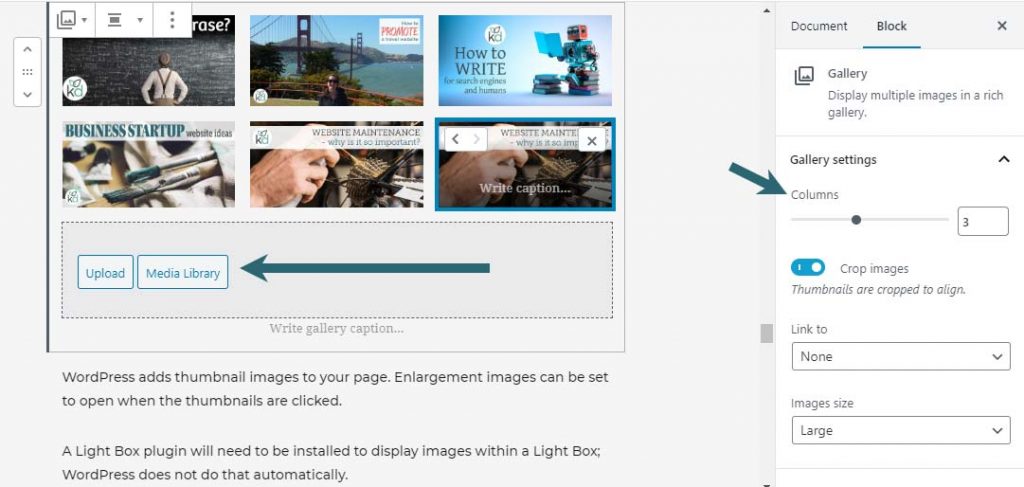
napsal jsem mnohem podrobnější příspěvek, který vám pomůže-Galerie WordPress-Přidat, Upravit a vylepšit.
rychlý proces přidání obrázků do WordPress
- Najděte vhodně proporcionální obrázek.
- zkontrolujte, zda je k dispozici pro opětovné použití nebo zakoupit licenci.
- změňte velikost šířky pixelu tak, aby odpovídala článku.
- ke snížení kb použijte kompresní software.
- uložte jej podle požadavků Google.
- přidejte jej do galerie příspěvků, stránek nebo WordPress pomocí bloků.
- Optimalizujte každý obrázek pomocí ALT tagů, titulků a titulků.